-
Por categorizar
-
- Participe deste Curso para acessar aos recursos
- Quiz
-
- Participe deste Curso para acessar aos recursos
- Quiz
-
- Participe deste Curso para acessar aos recursos
- Quiz
-
- Participe deste Curso para acessar aos recursos
- Quiz
-
- Participe deste Curso para acessar aos recursos
- Quiz
-
- Participe deste Curso para acessar aos recursos
- Quiz
-
- Participe deste Curso para acessar aos recursos
- Quiz
-
5. Declarar Fonogramas
Objectivo
Esta lição explica como pode ser feito uma declaração de Fonograma para ser registada, utilizando o portal
Acesso à funcionalidade no Front End do Portal
O formulário de declaração de Fonograma é acedido via a área pessoal do utilizador (Minha Conta) no Serviço Fonogramas >> Declaração de Fonogramas
O Serviço de Fonogramas dá acesso a Declaração de Fonogramas (Criação ou Alteração de um Fonograma registado) e também aos Registos de Fonogranas existentes.
Uma vez escolhida a opção, o formulário é apresentado em secções que devem ser preenchidas cuidadosamente. Vejamos cada uma delas:
- Inicio
Trata-se de uma declaração em como as informações prestadas são expressão da verdade e por elas sou responsável para os efeitos civis e penais, isentando a SCM de qualquer responsabilidade direta ou indireta que possa derivar desta declaração, ao memo tempo que são aceites os termos e condições de utilização.
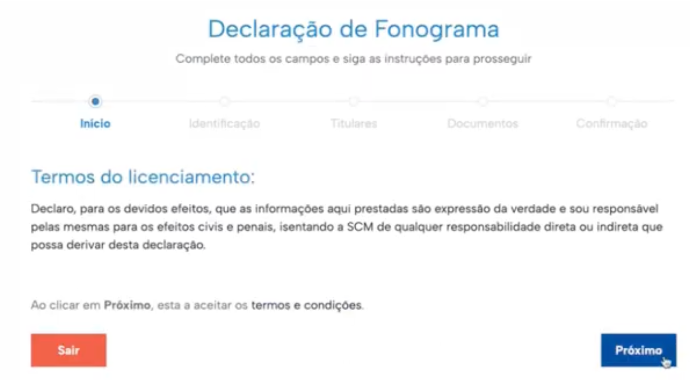
- Identificação do Fonograma
O Fonograma é identificado com todos os atributos necessários.
A obra a que esse fonograma diz respeito deve ser também ligado ao Fonograma. Se não encontrar a Obra, deve assinalar e preencher os elementos necessários para posterior tratamento no Back office da SCM.
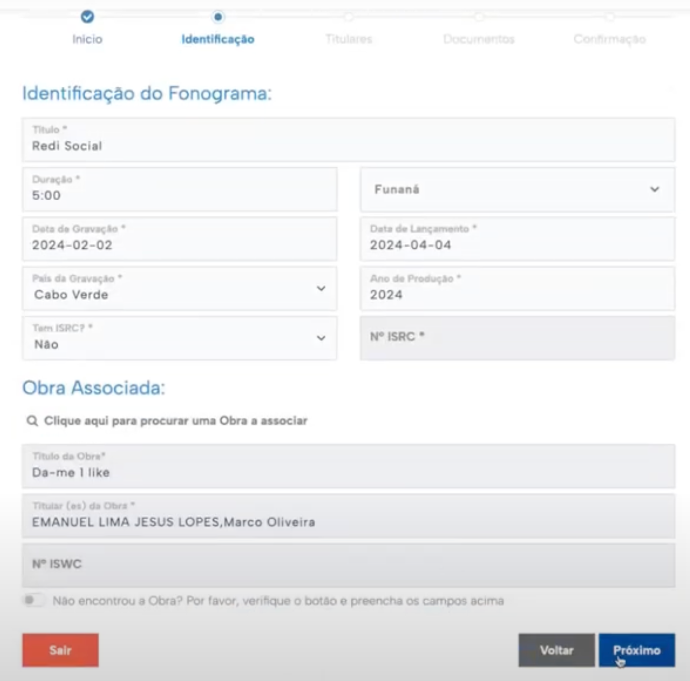
Identificação dos titulares
Cada titular é pesquisado e adicionado à lista de titulares com o seu papel e percentagem de direitos
- Anexos
O utilizador pode colocar os anexos que se mostrarem necessários e relevantes.
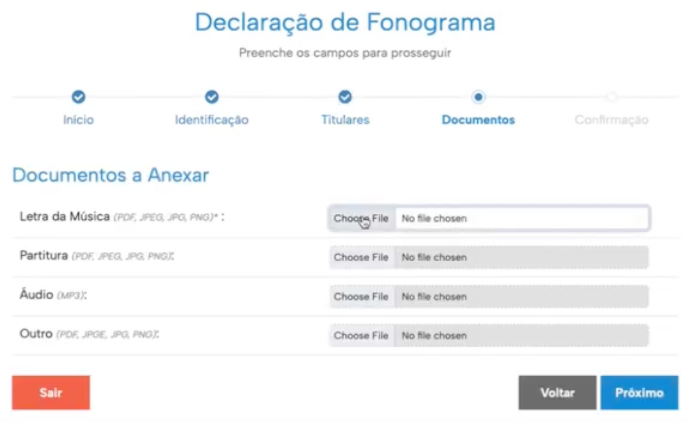
- Confirmação
Uma vez validados os dados o pedido de registo do fonograma pode ser submetido. No caso de algum erro, o utente pode recuar para a respectiva página e corrigir os dados.
Uma vez submetido o pedido, o utente pode acompanhar o estado de tramitação (Submetido, validado ou devolvido, etc).
Todas a tramitação gera notificações por email ao utente.
Próximos passos
O pedido submetido pelo Utente vai ser processado pelo Back Office que estará em contacto seja via portal, por email ou outro canal de comunicação que se mostre mais adequado.
Nenhum comentário até agora.
Partilhar este Conteúdo
Partilhar Link
Partilhar nas Redes Sociais
Partilhar por Email
Por favor iniciar sessão para partilhar isto Artigo por email.